
C4D软件基础教程之教你用插件快速的绑定角色的动画效果
今天分享的文章给大家讲解一下怎么才能快速的绑定很复杂的角色动画效果,感兴趣的可以来学习一下哈!
01 首先要准备好角色模型,准备的模型要注意以下几点:
1 模型最好是T-pose(双手一字展开)
2 模型必须脚着地,角色的坐标中心在地面上
3 模型不宜太大,不然容易出错
02 导出模型,点击菜单-导出,导出Fbx格式(Obj上传到网站时容易出错),弹出的Fbx文件选项面板中要注意,文件版本要选择低版本的比如2012版本,高版本导入mixamo网站时也容易出错,这一点要注意下
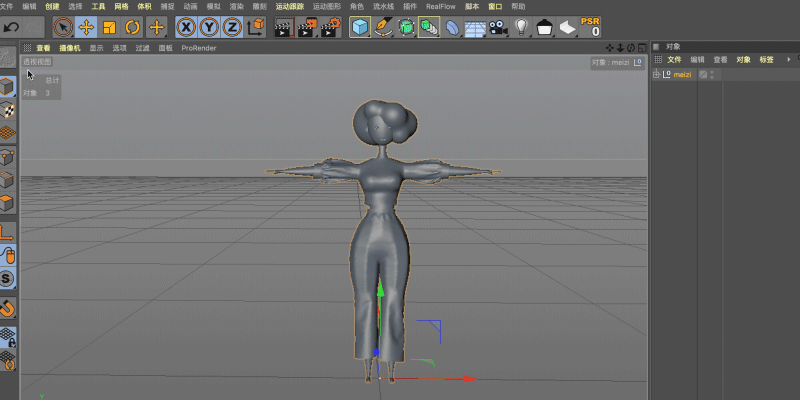
03 模型导出后,打开Mixamo网站,选择上传角色,弹出的窗口中选择刚刚导出的Fbx文件,网站会解析一段时间
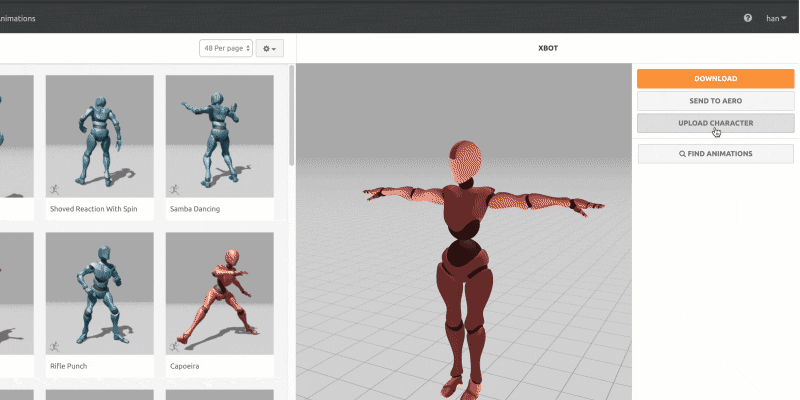
04 解析完成后出现下面的界面,需要你指定角色的关节点,按照右边的图例,将圆圈拖到你的角色对应的关节上
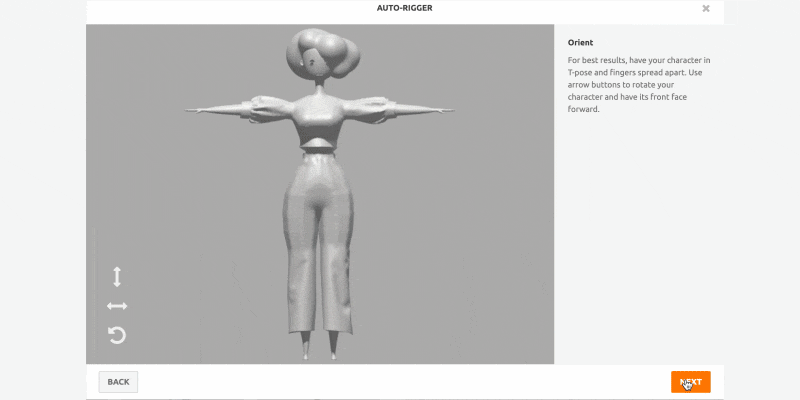
05 在底部有一个手指绑定类型的选项,每个选项都有对应的图例,根据你后期的动效需要来选择不同的绑定类型
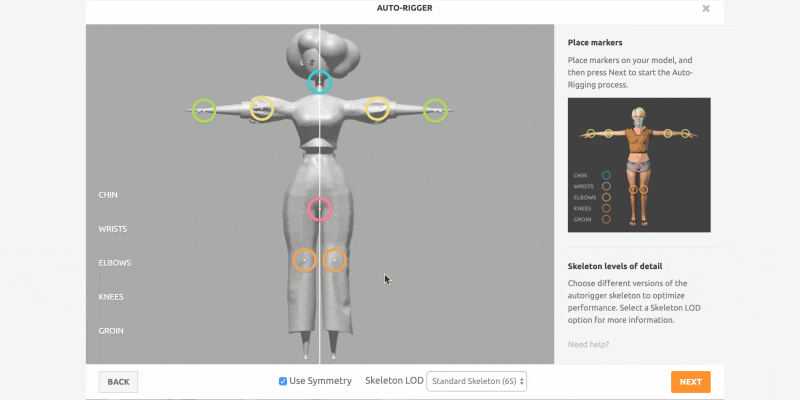
06 在底部有一个手指绑定类型的选项,每个选项都有对应的图例,根据你后期的动效需要来选择不同的绑定类型
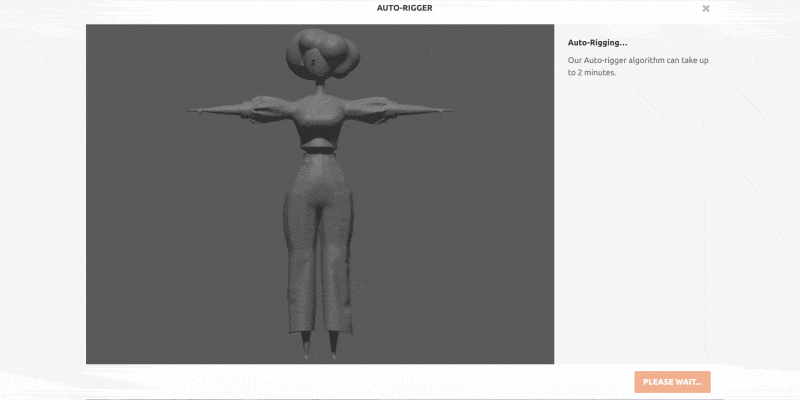
07 完成之后来到这样的界面,右边是绑定好的角色,左边是一系列网站免费的动效文件,你可以点击不同的动效来用到自己的角色上,通过不同动效的模拟来测试你的角色绑定是否出错,确认之后搜“T-pose”还是以原来的姿势,将绑定好骨骼的静态模型down下来

08 将下载好的fbx文件拖到c4d中,弹出的选项面板勾选如下
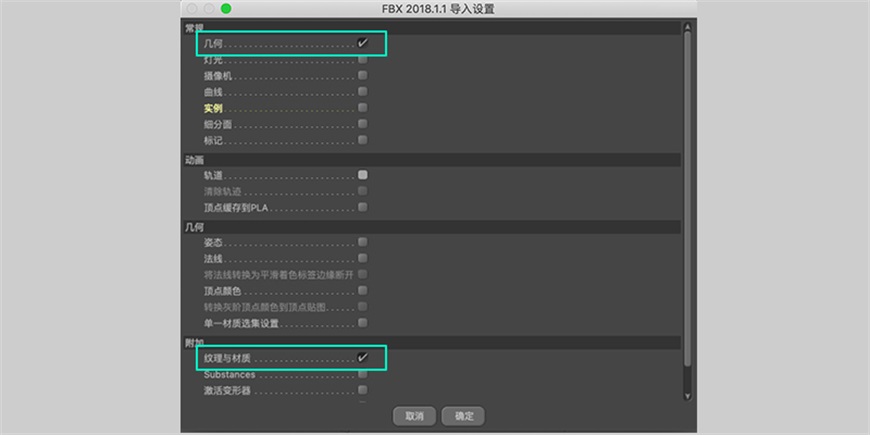
09 模型打开后,在内容浏览器-预设-Rh插件中打开Mixamo控制器
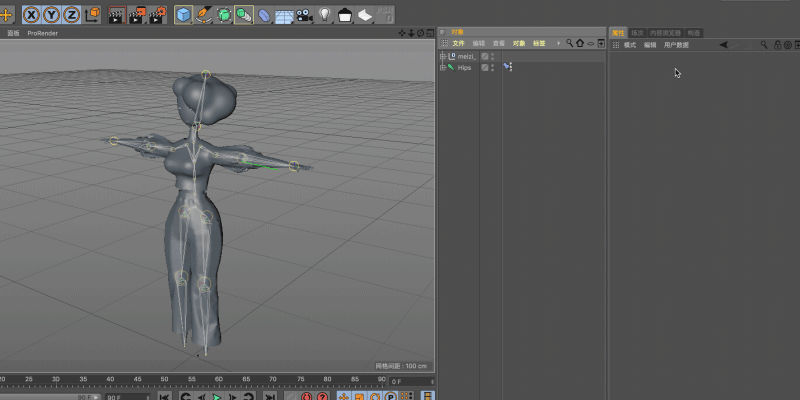
10 按照提示将两个点对齐到角色的脚后跟
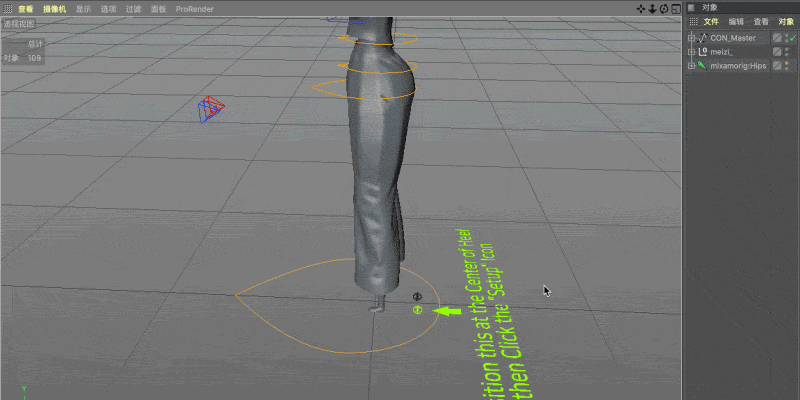
11 接着打开插件的工具面板,点击第一个按钮,绑定完成(注意角色必须打成一组,否则插件不识别)
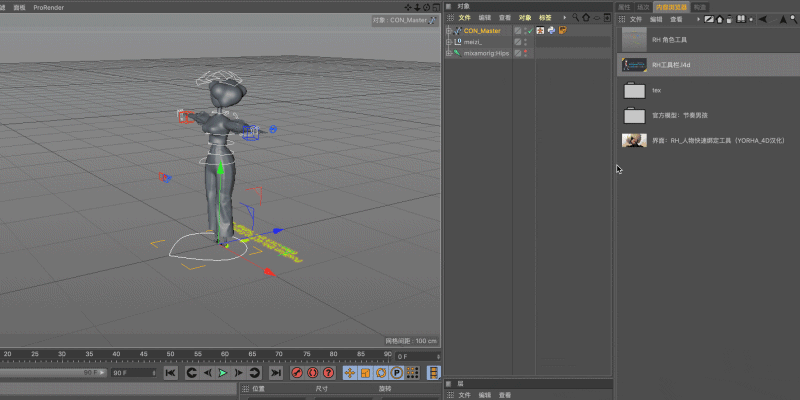
12 RH插件提供快速选择面板,点击控制器的第一个标签,在属性栏中直接选择控制器,更加方便快速
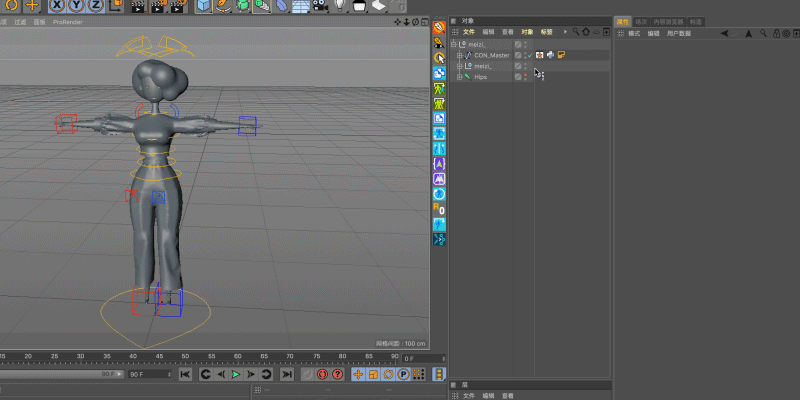
13 最后绑定完成,大家可以愉快的做动效啦!
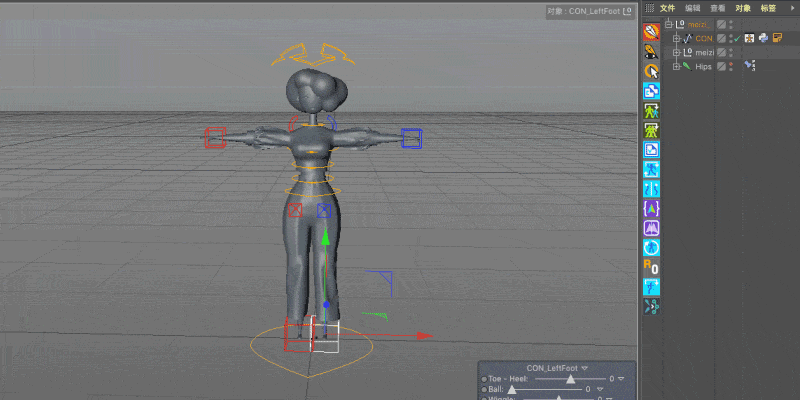
以上就是今天的内容,关注疯狂的美工官网,每天分享不同设计教程!
【随机内容】
-
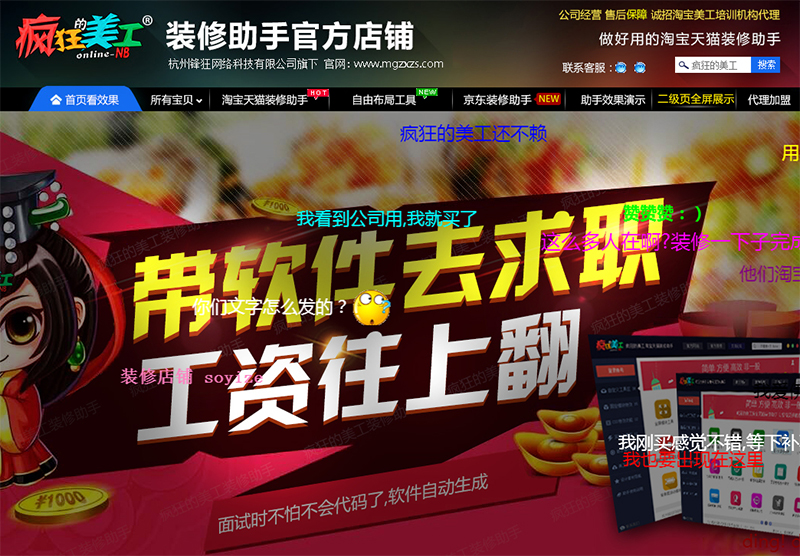
用Photshop(PS)给自己的图片加入版权信息及图片评级
2016-09-19 -
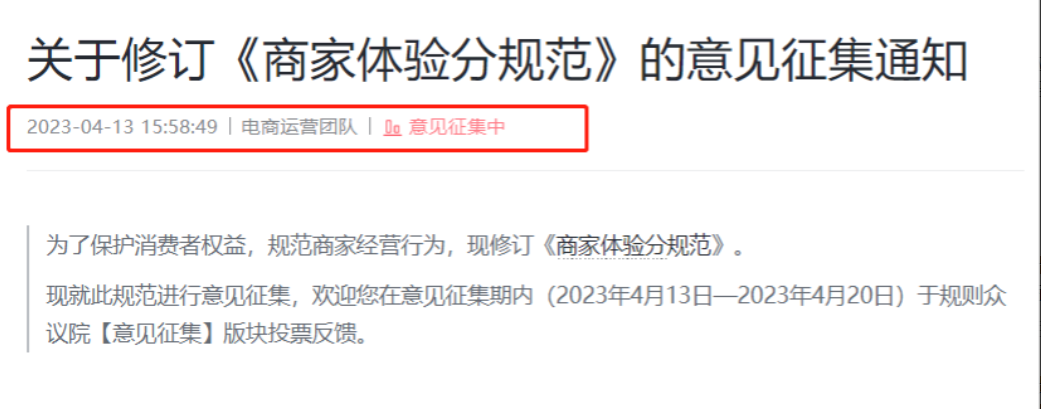
必看:抖音小店体验分大更新,新版商家体验分怎么提高和维护方法全解
2023-04-23 -
 2021-06-19
2021-06-19
-
 2024-08-13
2024-08-13


